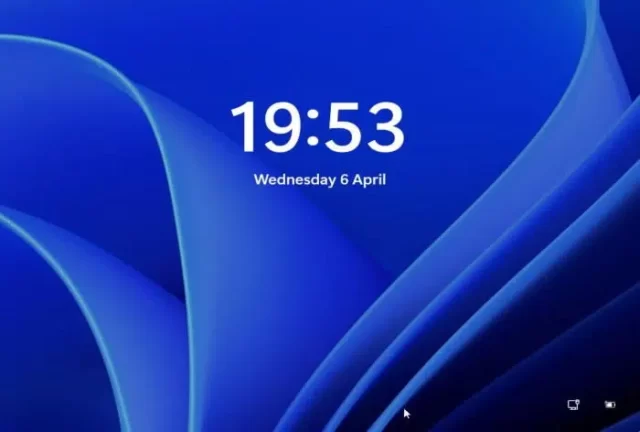ویندوز ۱۰ قابلیتی به نام تنظیم نمایش اسلاید قفل صفحه با تصاویر سفارشی در ویندوز ۱۰ در دسکتاپ ارائه میکند تا کاربران بتوانند ویندوز ۱۰ را به گونهای تنظیم کنند که هر دقیقه، ساعت یا روز یک تصویر جدید را بهعنوان پسزمینه دسکتاپ بهطور خودکار تنظیم کند.
در طول راهاندازی ویندوز ۱۰، ویژگی نمایش اسلاید فقط برای پس زمینه دسکتاپ در دسترس بود. خوشبختانه، ویژگی نمایش اسلاید اکنون برای صفحه قفل نیز در دسترس است. این بدان معنی است که اکنون می توانید هر روز یک عکس جدید (تصاویر سفارشی) به عنوان پس زمینه صفحه قفل داشته باشید. به طور خلاصه، شما می توانید به طور خودکار پس زمینه صفحه قفل را بچرخانید.
ویژگی نمایش اسلاید صفحه قفل گزینه های زیادی را ارائه نمی دهد. به عنوان مثال، هیچ گزینه ای برای انتخاب فاصله زمانی که پس از آن یک تصویر زمینه جدید به عنوان تصویر پس زمینه صفحه قفل تنظیم می شود، وجود ندارد.
توجه داشته باشید که ویژگی Spotlight ویندوز متفاوت است. ویژگی Windows Spotlight موجود برای صفحه قفل به طور خودکار هر روز یک تصویر زمینه جدید از Bing دانلود می کند و هر روز یک تصویر زمینه جدید را به عنوان پس زمینه صفحه قفل تنظیم می کند. ویژگی Spotlight به شما اجازه نمی دهد از تصاویر سفارشی با آن استفاده کنید.
همچنین یک نرمافزار شخص ثالث به نام Logon Screen Rotator برای تغییر خودکار پس زمینه صفحه ورود به سیستم در ویندوز ۱۰ وجود داشت.
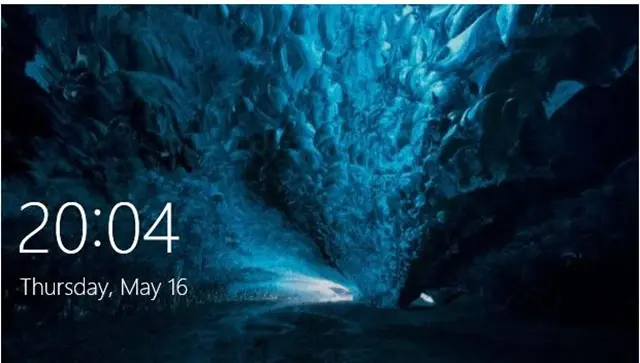
چرخش خودکار تصویر پس زمینه صفحه قفل در ویندوز ۱۰
در ادامه تنظیم نمایش اسلاید قفل صفحه با تصاویر سفارشی در ویندوز ۱۰ آورده شده است.
مرحله ۱: برنامه تنظیمات را باز کنید. به Personalization > Lock screen بروید.
مرحله ۲: در بخش Background، گزینه Slideshow را از کادر کشویی انتخاب کنید.
مرحله ۳: اکنون بخش Choose albums for Slideshow خود را خواهید دید. روی نماد افزودن یک پوشه کلیک کنید و سپس پوشه حاوی تصاویر مورد علاقه خود را که می خواهید برای صفحه قفل استفاده کنید، انتخاب کنید.
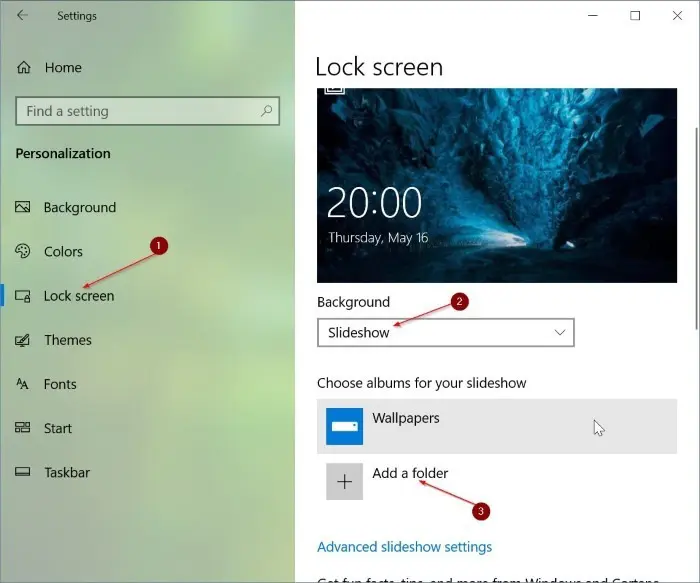
برای پیکربندی نمایش اسلاید، روی پیوند تنظیمات نمایش اسلاید پیشرفته کلیک کنید.
در اینجا، می توانید چند گزینه برای تغییر رفتار پیش فرض نمایش اسلاید پیدا کنید. توصیه میکنیم فقط از عکسهایی استفاده کنید که متناسب با صفحه نمایش هستند.
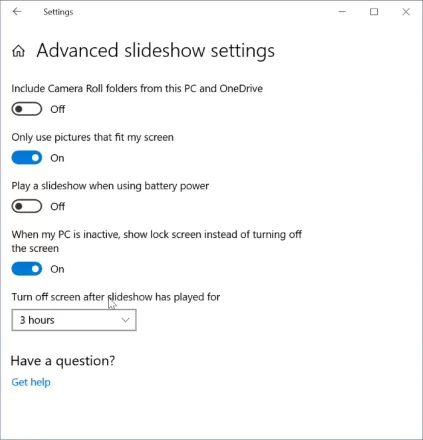
متأسفانه، هیچ گزینه ای برای انتخاب تعداد دفعات تغییر تصاویر پس زمینه صفحه قفل وجود ندارد.
در رایانه شخصی ما، ویندوز ۱۰ چند ساعت پس از روشن کردن نمایش اسلاید، نمایش اسلاید را شروع کرد و یک بار در روز تصاویر پسزمینه را مرور کرد. توصیه می کنیم پس از روشن کردن ویژگی نمایش اسلاید صفحه قفل، یک بار کامپیوتر خود را مجددا راهاندازی کنید.
سپاس که در مطلب تنظیم نمایش اسلاید قفل صفحه با تصاویر سفارشی در ویندوز ۱۰ با ما همراه بودید امیدوارم این مطلب برای شما مفید بوده باشد.